SAP SuccessFactors - Recrutement
Dans une entreprise, l'acquisition de talents est l'un des processus les plus importants des RH pour une entreprise et l'embauche de bonnes personnes dans l'organisation a un impact considérable sur la performance de l'entreprise. SÈVESuccessFactors-Recruiting vous aide à trouver, engager et embaucher les meilleurs talents du monde.

Le recrutement SAP SuccessFactors aide l'organisation à trouver, engager et embaucher les meilleurs talents et à gérer les bonnes personnes dans une organisation. Vous pouvez attirer et engager les meilleurs talents, sélectionner et embaucher les meilleurs candidats selon les exigences de l'entreprise et mesurer les résultats commerciaux. Vous pouvez mettre l'accent principalement sur le processus de recrutement et la sélection des meilleurs candidats.
le benefits of SAP SF – Recruiting sont comme suit -
Cela garantit que vous obtenez le bon candidat avec les bonnes compétences au bon moment.
Vous pouvez évaluer le candidat, accélérer le processus de recrutement et le maintenir rapide et équitable.
Vous pouvez accélérer l'intégration des nouvelles recrues et vous permettre d'accéder aux ressources du réseau social des employés.
Vous pouvez augmenter le retour sur les dépenses de recrutement et démontrer comment votre stratégie de recrutement génère des résultats commerciaux.
Recrutement - Échelles de notation
Une échelle de notation dans le recrutement de SuccessFactors est utilisée dans le modèle de demande et est utilisée pour évaluer les compétences lors de l'évaluation de l'entrevue. Les avantages des échelles de notation sont que vous pouvez mettre plus d'une réponse correcte.
Pour créer ou modifier une échelle de notation existante, accédez à Centre d'administration> Paramètres de l'entreprise> Échelle de notation.
Step 1 - Cliquez sur le Create New Rating Scale bouton.

Step 2- Pour définir ou modifier une échelle de notation, ouvrez l'échelle de notation. Si vous créez une nouvelle balance, le processus de création vous amène à la fonctionnalité d'édition.
Sélectionnez une échelle de notation en cliquant sur l'une des options d'échelle de notation prédéfinies ou créez la vôtre. Lors de la création d'une nouvelle échelle de notation, le système utilise par défaut l'échelle 1-5. Cliquez sur Enregistrer.

Step 3 - Pour supprimer une note, cliquez sur le bouton Supprimer.

Step 4 - Pour modifier l'échelle, entrez le score, l'étiquette et la description, puis click Add New Score.

Step 5- Entrez les détails comme indiqué ci-dessous. Cliquez sur Enregistrer.

Step 6 - Vous pouvez également ajouter une échelle de notation dans différentes langues en sélectionnant une langue dans la liste déroulante.

Step 7- Pour afficher l'échelle de notation, cliquez sur l'icône Échelle de notation à côté du centre d'administration. Vous pouvez voir qu'une échelle de notation a été créée. Pour modifier une échelle existante, cliquez sur Échelle de notation et une nouvelle fenêtre s'ouvrira.
Vous pouvez également vérifier créé le, mis à jour et mis à jour par des détails et une description.

Modèles d'e-mails de recrutement
Vous pouvez utiliser des modèles d'e-mails de recrutement pour créer des réponses et des e-mails automatiques déclenchés par l'état d'un recruteur. Les modèles d'e-mail de recrutement prennent en charge l'utilisation des fonctionnalités CC et BCC. Cela permet de spécifier un ensemble d'utilisateurs, d'opérateurs ou d'adresses électroniques sur un modèle de courrier électronique.
Step 1 - Accédez à Outils d'administration> Recrutement> Gérer les modèles d'e-mail de recrutement.

Step 2 - Cliquez sur Créer un nouveau modèle et entrez le nom du modèle.

Step 3- Définissez le modèle sur Activé. Créez un objet pour l'e-mail. Écrivez le corps de l'e-mail, en utilisant des jetons le cas échéant.

Step 4 - Pour proposer un modèle d'e-mail en plusieurs langues, vous pouvez utiliser l'option Change Language dans le menu déroulant et remplissez tous les champs pour la traduction.
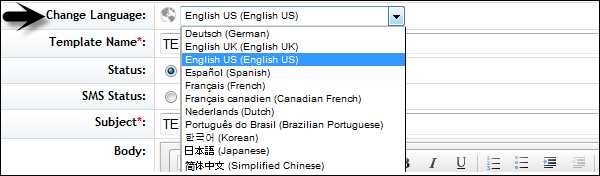
Step 5 - Pour enregistrer les modifications, faites défiler vers le bas et cliquez sur Save Changes.

Vous verrez la page suivante -

Pour voir le modèle, accédez à Admin Center > Manage Recruiting Email Templates.

Vous pouvez voir le statut, la langue traduite, la dernière modification et le champ d'action. Pour modifier un modèle, cliquez surEdit field en action.
Paramètres Cc / Cci
Vous pouvez activer ou désactiver pour ajouter des utilisateurs Cc et Cci dans tous les modèles. Lorsque vous activez l'option Cc et Cci, vous pouvez ajouter des rôles ou des utilisateurs spécifiques à la ligne Cc ou Cci par défaut en modifiant le modèle.
Vous avez les trois options suivantes comme indiqué dans l'image ci-dessous -

Lorsque vous sélectionnez activer ou désactiver par modèle, cliquez sur Save changes to apply.
Lorsque vous créez un nouveau modèle, il activera l'option CC dans le nouveau modèle. Vous pouvez ajouter l'ID de messagerie du destinataire.

Pour voir le résumé du modèle, accédez au résumé du modèle d'e-mail.

Afficher le jeton
Vous pouvez utiliser des jetons dans le corps d'un modèle de courrier électronique. Affichez les jetons disponibles en cliquant surShow Tokens. Pour utiliser le jeton, copiez et collez le jeton dont vous avez besoin à l'endroit approprié dans le corps de l'e-mail.
Example - Pour remercier un candidat d'avoir postulé, vous pouvez utiliser - Ouvrir un email template > Show Token.
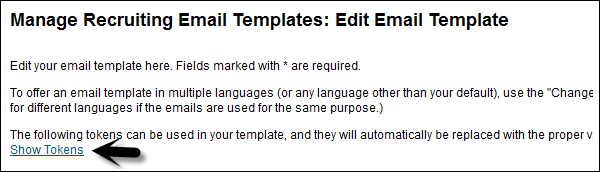
Vous verrez une liste de jetons -

Production
Bonjour [[CANDIDATE_FIRST_NAME]], nous avons reçu votre candidature pour [[JOB_REQ_ID]], [[JOB_REQ_TITLE]] et nous sommes ravis de revoir vos qualifications par rapport à ce poste!
Paramètres de gestion du recrutement
Vous pouvez définir divers paramètres de recrutement, qui sont des informations internes et externes sur l'entreprise.
Step 1 - Aller à Admin Center > Recruiting > Manage Recruiting Settings

Step 2 - Vous pouvez configurer les informations de contact de l'entreprise, la notification de l'adresse e-mail de retour, les paramètres du profil du candidat, le centre d'entretien, l'approbation des offres, etc.

Step 3 - Le Return Email Address Informationvous permet de remplacer l'adresse e-mail par défaut de l'entreprise. Vous pouvez le verrouiller afin que seule cette adresse e-mail soit affichée dans la correspondance adressée aux candidats. Vous pouvez le rendre modifiable afin que les recruteurs puissent le changer en leur propre adresse e-mail.
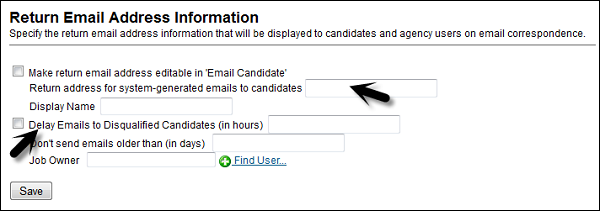
Step 4- Le statut d'administrateur du recrutement peut déclencher l'envoi d'un e-mail à chaque candidat annonçant cette disqualification. Pour activer cette option, sélectionnez Retarder les e-mails et saisissez un nombre (en heures). Cela empêche les candidats d'apprendre exactement quand ils ont été disqualifiés.
Le paramètre recommandé est de retarder plus de 20 heures et de l'étaler sur un nombre impair d'heures - 21, 27 ou 39 au lieu d'utiliser un nombre pair car il n'apparaît pas comme un message automatisé aux candidats.
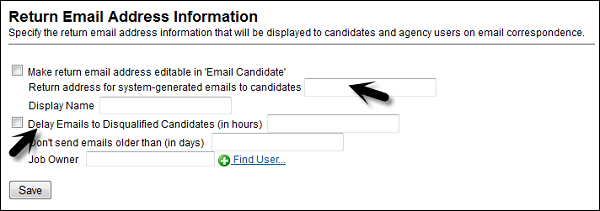
Step 5- La section Paramètres du profil du candidat permet aux candidats de saisir plusieurs lignes de données telles que l'expérience professionnelle précédente ou l'historique de formation sur leur profil de candidat. L'historique de travail le plus récent d'un candidat est mis en évidence dans le profil du candidat.

Step 6- Avec les paramètres du profil du candidat, vous pouvez ignorer l'état dans une piste d'audit d'application. L'audit SuccessFactors suit chaque mouvement effectué par un candidat tout au long du processus de recrutement. Si vous souhaitez laisser une étape, vous pouvez ignorer le processus et il apparaîtra vide.

Step 7 - Vous pouvez utiliser Candidate Search Settingssection en tant que configuration des performances du système. Vous pouvez définir un seuil en fonction de la taille et des performances de votre système (30, 60 ou 90 jours) pour la recherche de candidats. Si un administrateur recruteur essaie de saisir 120 jours de données, il ne renverra que 90 jours de données.

Step 8 - Dans la section demande d'emploi, diverses configurations et paramètres d'administration liés au processus de gestion du recrutement -

Step 9 - Vous avez une section d'instructions à la fin, qui contient un éditeur de texte à l'aide duquel un administrateur peut placer un texte en haut des exigences du poste.

En dehors de ceux-ci, divers autres paramètres sont disponibles sous Gestion du recrutement qu'un administrateur peut configurer pour gérer efficacement la gestion du recrutement.